WPS表格電腦版復制表格內容后粘貼為圖片的方法教程
時間:2023-09-13 09:36:07作者:極光下載站人氣:312
wps表格是一款非常好用的數據處理軟件,其中的功能非常豐富且智能化,可以幫助我們提高辦公效率。如果我們需要在電腦版WPS表格中將數據內容粘貼為圖片,小伙伴們知道具體該如何進行操作嗎,其實操作方法是非常簡單的,只需要進行幾個非常簡單的操作步驟就可以了,小伙伴們可以打開自己的軟件后跟著下面的圖文步驟一起動手操作起來。如果小伙伴你們還沒有該軟件,可以在本教程末尾處進行下載和安裝,方便后續可以快速打開使用。接下來,小編就來和小伙伴們分享具體的操作步驟了,有需要或者是有興趣了解的小伙伴們快來和小編一起往下看看吧!
操作步驟
第一步:雙擊打開電腦版WPS表格進入編輯界面,選中數據區域;
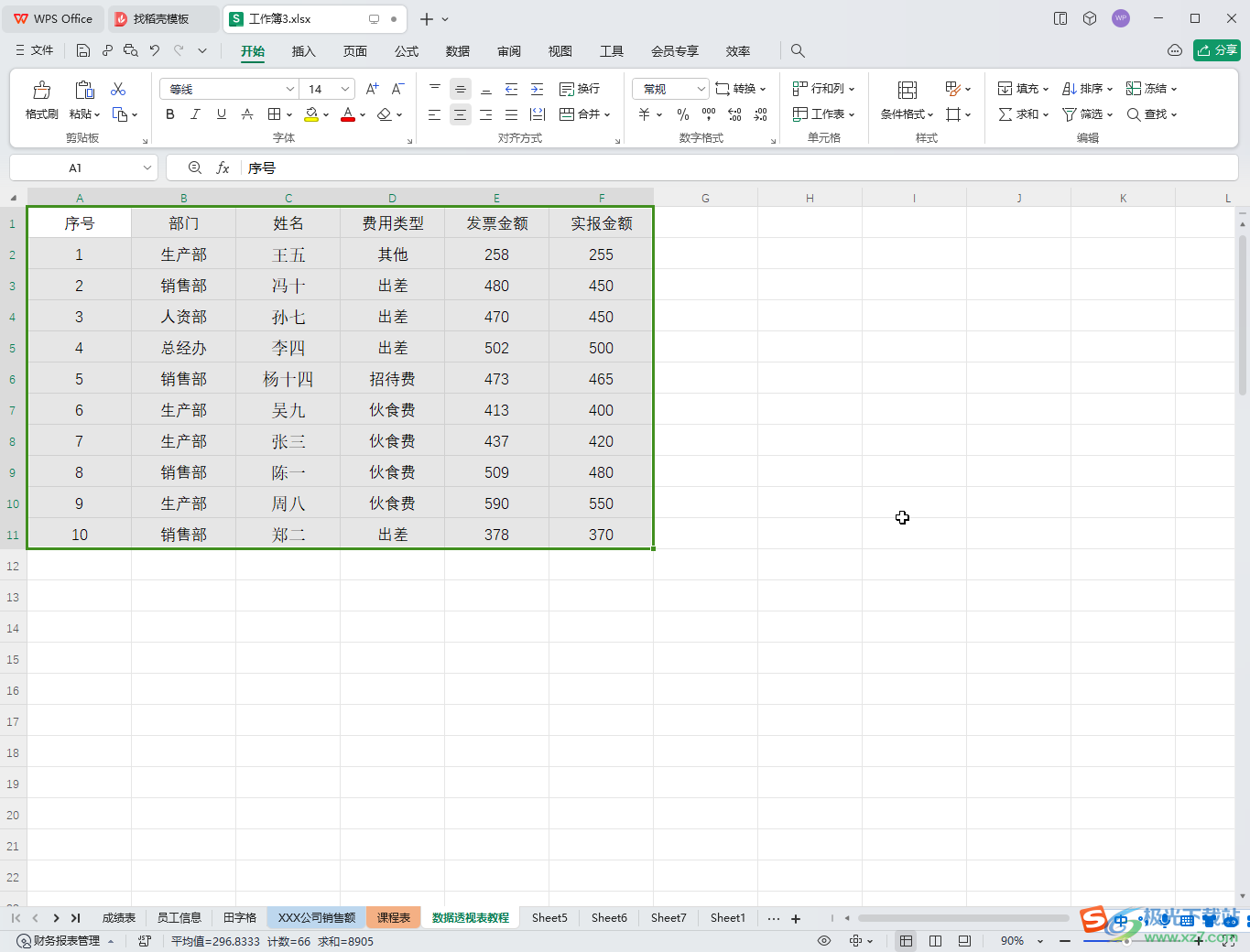
第二步:在“開始”選項卡中點擊如圖所示的復制圖標處的下拉箭頭后點擊“復制為圖片”;
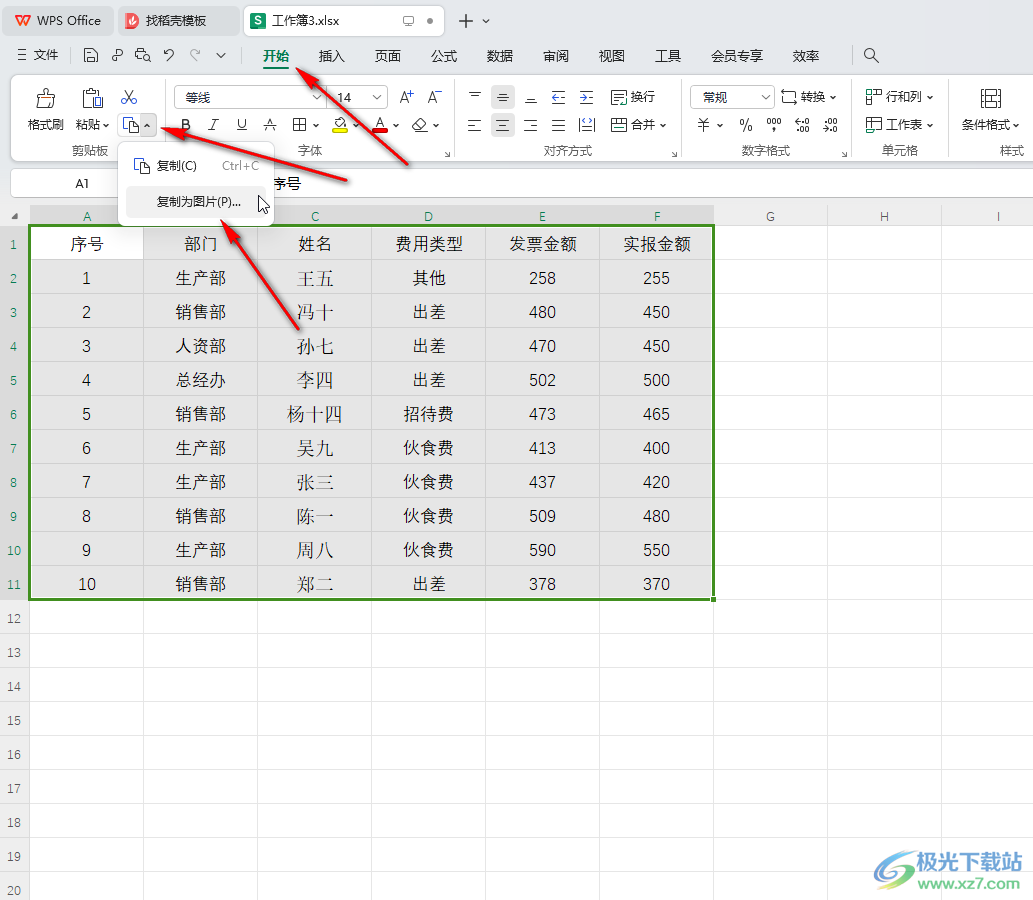
第三步:在打開的窗口中點擊選擇“如屏幕所示”“圖片”并確定;
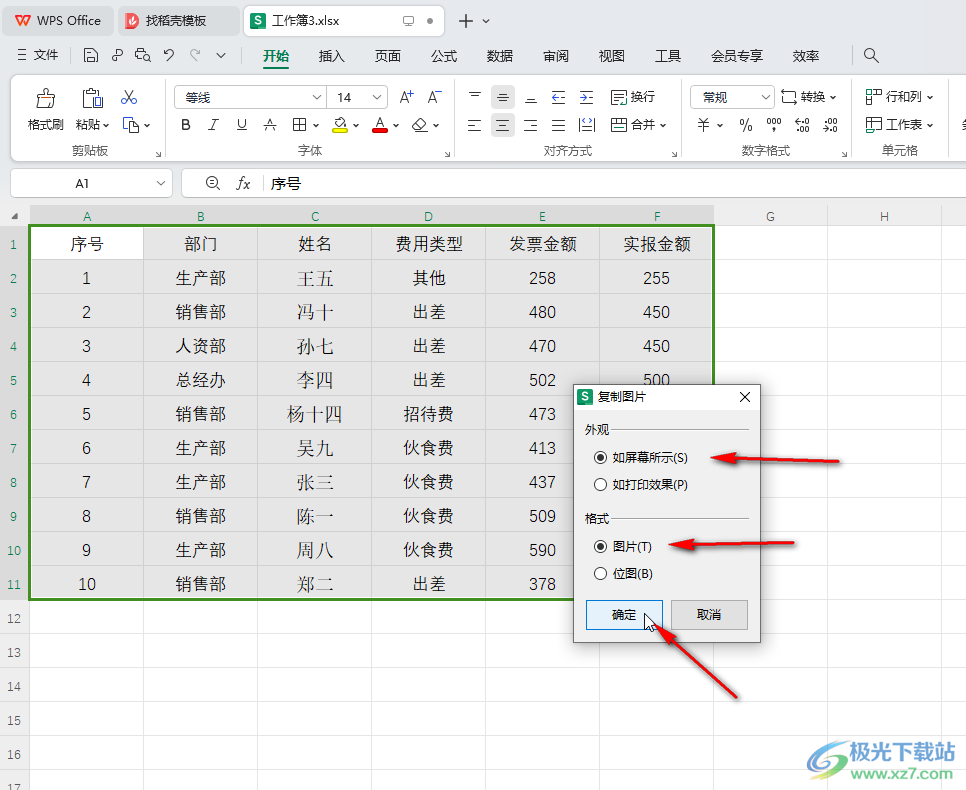
第四步:定位到需要粘貼圖片的地方后,在“開始”選項卡中點擊“粘貼”處的下拉箭頭,選擇“粘貼為浮動圖片”;
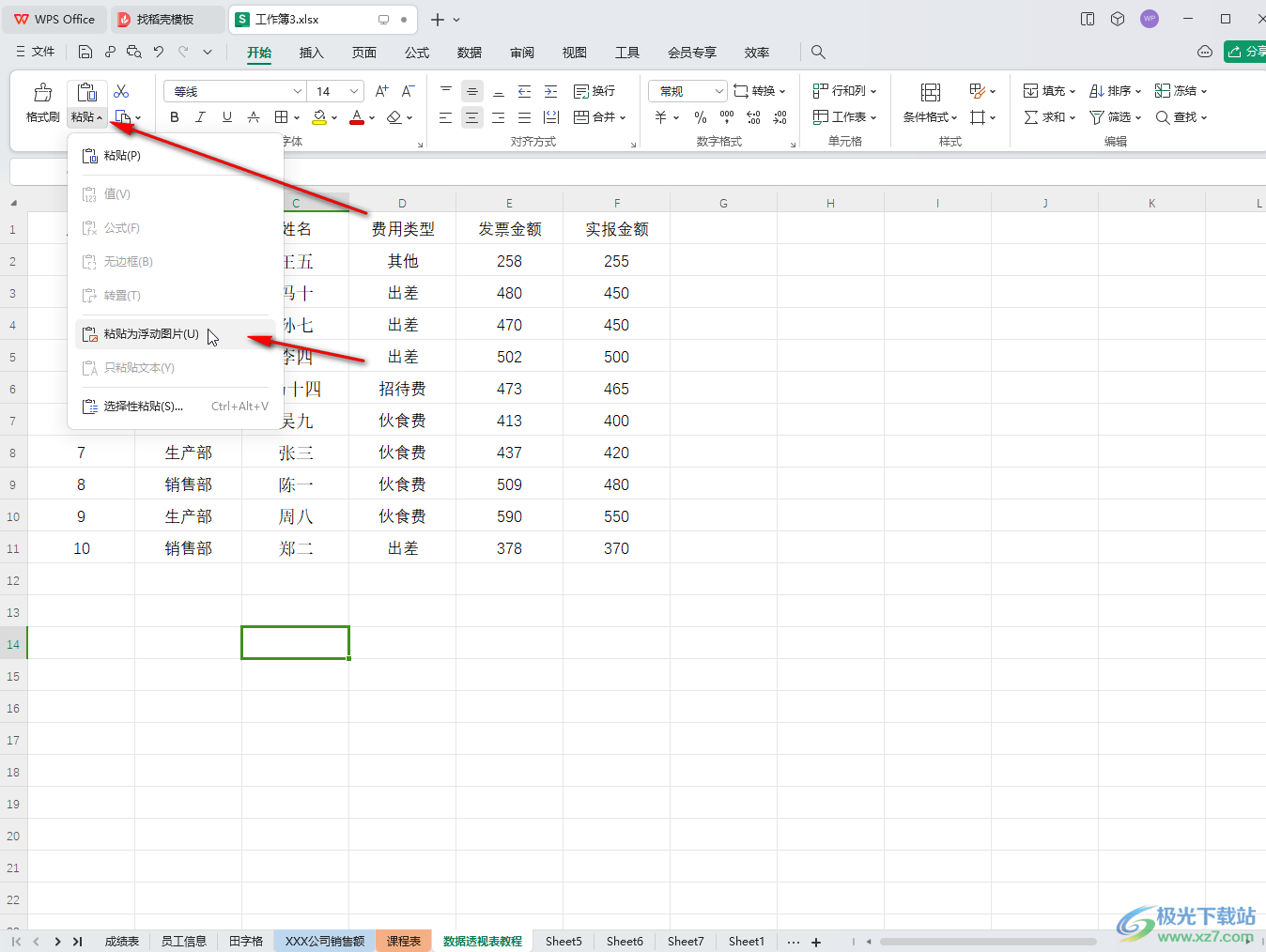
第五步:就可以看到成功將表格內容轉換為圖片了,可以在上方“圖片工具”下進行編輯處理,也可以在自動出現的浮動工具欄中編輯處理圖片,還可以雙擊圖片打開側邊欄進行編輯處理。
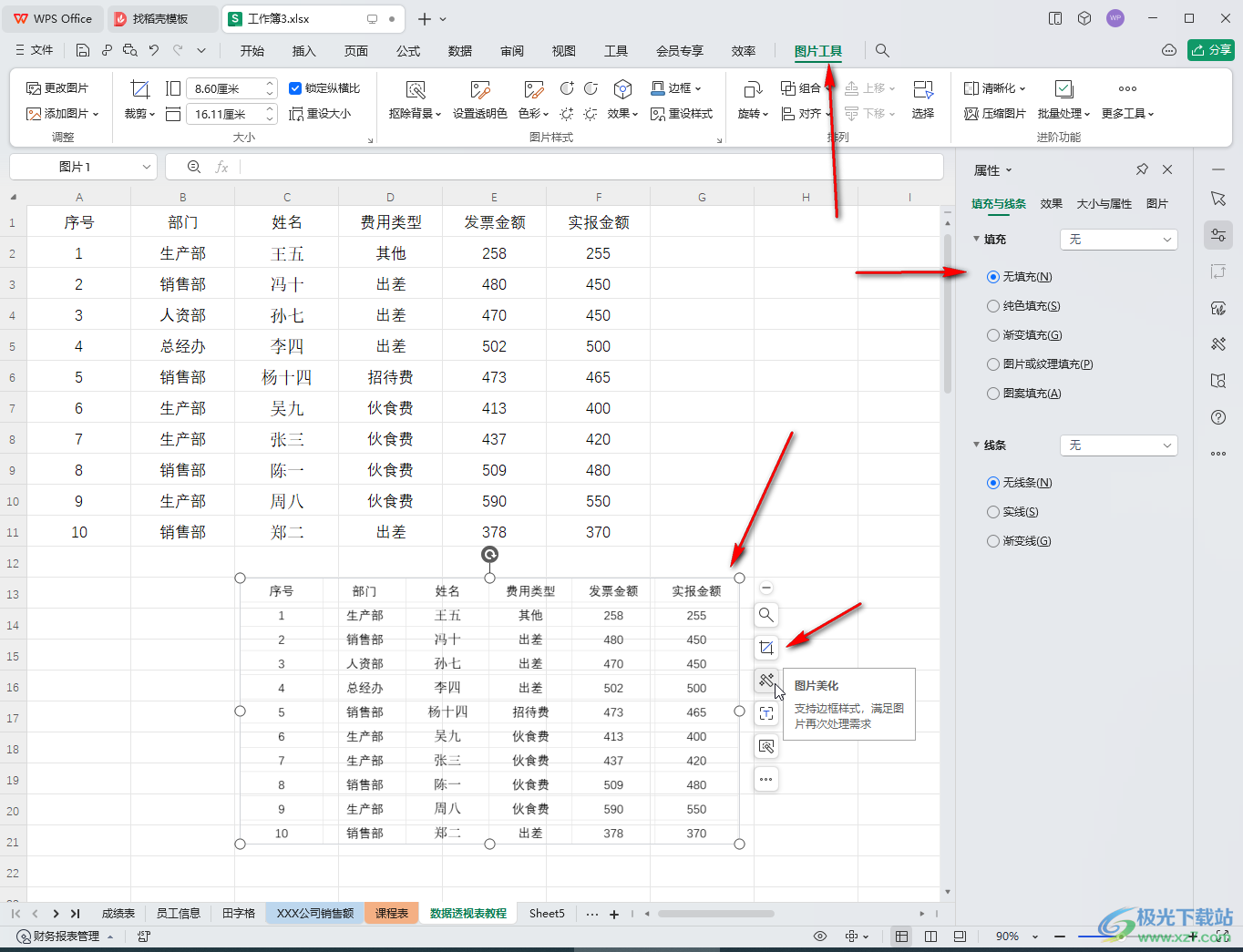
以上就是電腦版WPS表格中將內容粘貼為圖片的方法教程的全部內容了。還可以復制表格內容后,右鍵點擊,在子選項中點擊“選擇性粘貼”,然后選擇圖片格式就可以了。

大小:240.07 MB版本:v12.1.0.18608環境:WinAll, WinXP, Win7, Win10
- 進入下載
相關下載
熱門閱覽
- 1百度網盤分享密碼暴力破解方法,怎么破解百度網盤加密鏈接
- 2keyshot6破解安裝步驟-keyshot6破解安裝教程
- 3apktool手機版使用教程-apktool使用方法
- 4mac版steam怎么設置中文 steam mac版設置中文教程
- 5抖音推薦怎么設置頁面?抖音推薦界面重新設置教程
- 6電腦怎么開啟VT 如何開啟VT的詳細教程!
- 7掌上英雄聯盟怎么注銷賬號?掌上英雄聯盟怎么退出登錄
- 8rar文件怎么打開?如何打開rar格式文件
- 9掌上wegame怎么查別人戰績?掌上wegame怎么看別人英雄聯盟戰績
- 10qq郵箱格式怎么寫?qq郵箱格式是什么樣的以及注冊英文郵箱的方法
- 11怎么安裝會聲會影x7?會聲會影x7安裝教程
- 12Word文檔中輕松實現兩行對齊?word文檔兩行文字怎么對齊?
網友評論